Maison >Opération et maintenance >exploitation et entretien des fenêtres >Comment entrer en mode sans échec sur un ordinateur Win10
Comment entrer en mode sans échec sur un ordinateur Win10
- 王林original
- 2020-02-27 16:40:228298parcourir

Cliquez sur le bouton « Démarrer » dans le coin inférieur gauche du bureau Windows, puis cliquez sur le bouton « Paramètres » dans le panneau d'extension ouvert pour entrer.
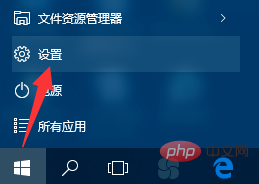
L'interface "Paramètres de l'ordinateur" s'ouvrira, comme indiqué sur l'image, recherchez l'élément "Mise à jour et sécurité" et cliquez pour entrer.
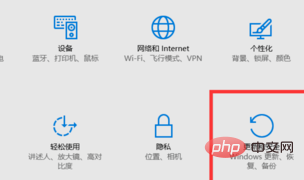
Après avoir ouvert l'interface « Mise à jour et sécurité », passez à l'onglet « Récupération » et cliquez sur le bouton « Redémarrer maintenant » dans la colonne « Démarrage avancé ».
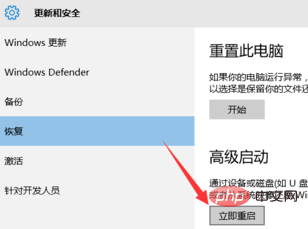
À ce moment, l'ordinateur redémarrera automatiquement et entrera en "mode de récupération", comme indiqué sur l'image, cliquez sur le bouton "Dépannage" dans l'interface comme indiqué pour entrer .
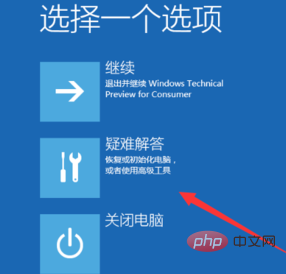
Cliquez ensuite sur le bouton "Options avancées" pour entrer.
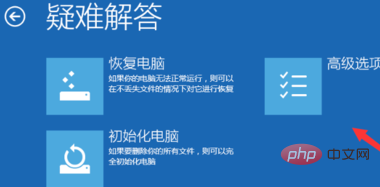
Après être entré dans l'interface "Options avancées", recherchez l'élément "Paramètres de démarrage" et cliquez pour entrer.
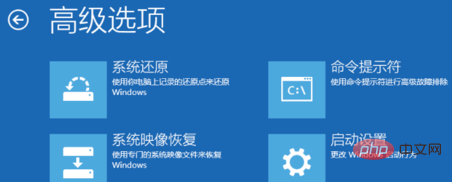
Depuis l'interface "Redémarrer les paramètres" qui s'ouvre, cliquez directement sur le bouton "Redémarrer".
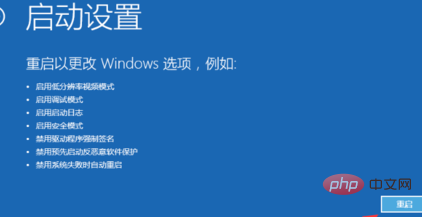
Une fois l'opération de redémarrage terminée, l'interface "Paramètres de démarrage" comme indiqué dans l'image s'affichera. Appuyez directement sur "F4" pour sélectionner "Activer le mode sans échec". " article.
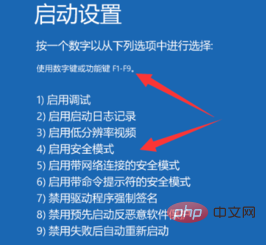
Après le redémarrage de l'ordinateur, il entrera directement en mode sans échec.
Si vous souhaitez en savoir plus sur le contenu connexe, veuillez faire attention à la colonne Tutoriel Windows sur le site Web PHP chinois !
Ce qui précède est le contenu détaillé de. pour plus d'informations, suivez d'autres articles connexes sur le site Web de PHP en chinois!

